Daftar Isi
Salah satu masalah terbesar yang terjadi dalam kehidupan komputer kita adalah kehilangan data penting kita karena kerusakan atau kegagalan hard drive. Cara terbaik untuk menghindarinya adalah dengan menyimpan salinan file penting Anda di lebih dari satu perangkat penyimpanan (misalnya dua hard drive yang berbeda) dan menjaganya agar tetap offline. Tindakan kedua yang dapat kita lakukan untuk melindungi diri kita sendiri dari kerusakan hard drive adalah dengan mendiagnosis kerusakan hard drive kita.hard drive untuk kesalahan perangkat keras.
Untuk itu, pada hard disk drive berteknologi terbaru, produsen HDD menyertakan program informasi tentang kesehatan HDD, yang dinamakan S.M.A.R.T. (Self Monitoring Analysis and Reporting Technology). S.M.A.R.T. bekerja terus menerus di latar belakang dan memonitor sejumlah parameter hard disk seperti jam 'power on', temperatur, jumlah sektor yang dialokasikan ulang, tingkat kesalahan penulisan dan banyak lagi.tutorial ini kami menyarankan lima program yang berbeda, untuk membaca status S.M.A.R.T. pada hard drive Anda untuk mendiagnosa kesehatan hard drive.
- Baca juga : Cara Memeriksa dan Memperbaiki Hard Disk menggunakan Check Disk Tool (Mendiagnosis dan Memperbaiki Kesalahan Sistem File)
Cara menguji dan mendiagnosis kesalahan perangkat keras hard drive (HDD) Anda.
Dalam artikel ini, kami menyarankan lima (5) utilitas diagnostik disk gratis untuk melihat status kesehatan hard drive Anda.
1. HD Tune
2. Acronis Drive Monitor (ADM)
3. Info Disk Kristal
4. Kecepatan Kipas Angin
5. Alat Laut
1. HD Tune - Versi gratis
HD Tune adalah utilitas alat kesehatan disk favorit saya dan dapat digunakan untuk membaca status kesehatan S.M.A.R.T. dari hard drive Anda dan untuk melakukan pemindaian permukaan kesalahan. Sayangnya, versi gratisnya tidak mendukung hard drive eksternal dan tidak diperbarui lagi.
Versi gratis terbaru dari utilitas HD Tune adalah V2.55 dan Anda dapat mengunduh dan menginstalnya dari sini.
Cara menggunakan HD Tune:
a. Lari “ HD Tune " dan pertama-tama pilih hard disk yang ingin Anda diagnosis (jika Anda memiliki lebih dari satu).

b. Kemudian pilih " Kesehatan " untuk melihat kesehatan HDD menggunakan analisis S.M.A.R.T. Periksa kolom "Status" jika semua nilai dilaporkan sebagai " OK "Jika tidak, maka Anda harus memperhatikan hard disk Anda dan menggantinya.
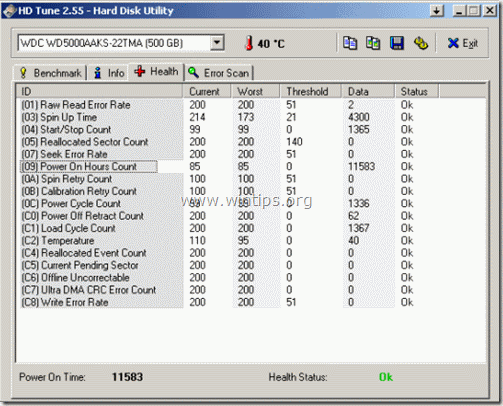
c. Setelah melihat S.M.A.R.T. tekan tombol " Pemindaian Kesalahan " untuk melakukan pemindaian kesalahan di permukaan disk.
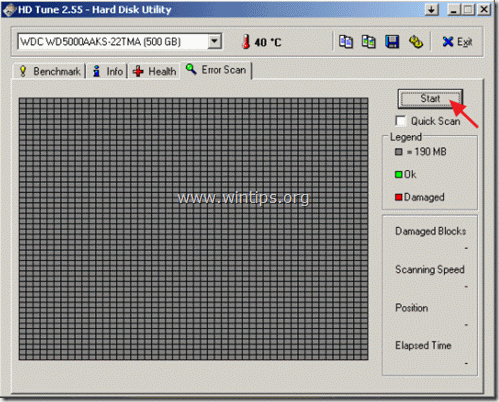
2. Acronis Drive Monitor (ADM)
ADM adalah alat hebat lainnya dari Acronis* yang selalu berjalan di latar belakang dan memperingatkan Anda untuk masalah dan kesalahan disk (dengan membaca informasi S.M.A.R.T.) secara real time. Program ini bekerja baik dengan hard disk internal maupun eksternal dan memiliki kemampuan untuk mengingatkan Anda ketika masalah terdeteksi dengan pesan peringatan atau email.
Anda dapat mengunduh Acronis Drive Monitor dari sini setelah Anda melengkapi formulir pendaftaran.
Cara menggunakan Acronis Drive Monitor:
1. Setelah menginstal ADM, pilih disk dari disk yang tersedia di kolom kiri.
2. Dalam " Status " kolom, periksa apakah semua nilai dilaporkan sebagai " OK "Jika tidak, maka Anda harus memperhatikan hard disk Anda dan menggantinya.
3. Memodifikasi pengaturan peringatan dengan memilih " Peristiwa kritis " di panel kiri.
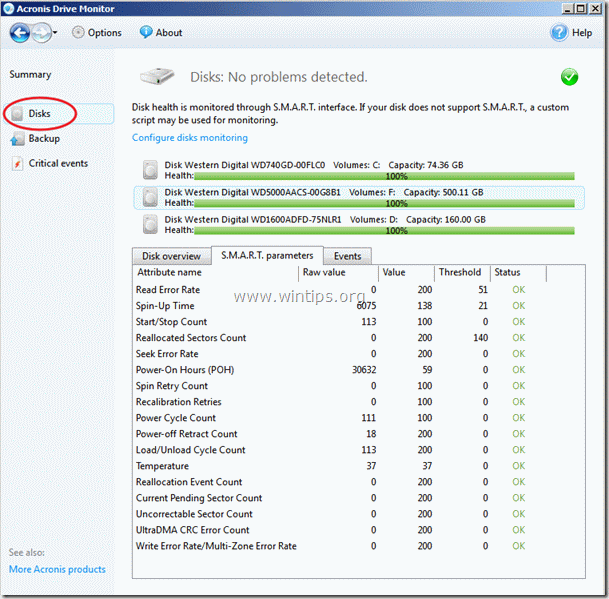
3. Info Disk Kristal
The Disk Kristal Utilitas Info dapat membaca status kesehatan hard drive Anda menggunakan fitur HDD S.M.A.R.T dan memonitor suhu, jam nyala, percobaan ulang putaran, dll. Anda dapat mengunduh dan menginstal " Info Disk Kristal " dari sini.
Program ini dapat membaca HDD S.M.A.R.T. dan memiliki opsi untuk mengingatkan Anda tentang kesehatan hard drive Anda (internal atau eksternal) dengan email atau suara.
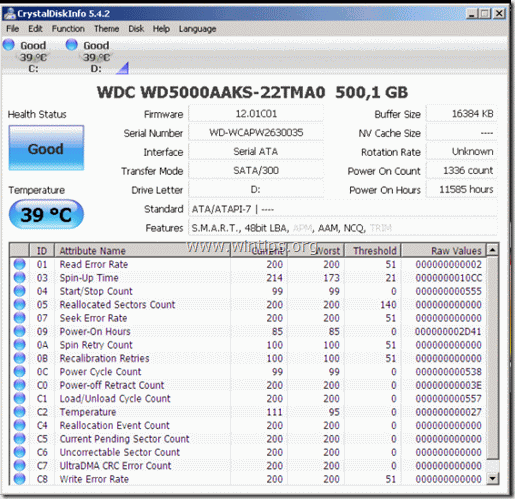
4. SpeedFan
SpeedFan adalah alat diagnostik HDD gratis lainnya yang dapat memeriksa status hard disk Anda menggunakan S.M.A.R.T. Anda dapat mengunduh dan menginstal " SpeedFan " dari sini.
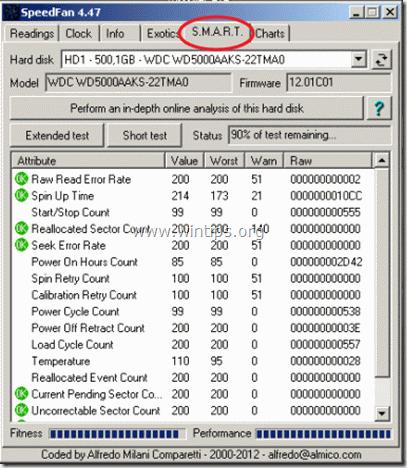
5. Sea Tools untuk Windows
Alat Laut untuk Windows (dari produsen hdd Seagate) dapat menguji drive SATA, USB, 1394, ATA (PATA / IDE) atau SCSI. Utilitas ini bekerja dengan setiap merek hard drive, misalnya Western Digital, Fujitsu, Hitachi, dll. Dan dapat memeriksa kesehatan hard disk Anda menggunakan teknologi S.M.A.R.T. dan juga dapat melakukan tes permukaan pada disk Anda untuk mendiagnosis masalahnya.
Anda dapat mengunduh "Sea Tools" untuk Windows dari sini di bagian unduhan.
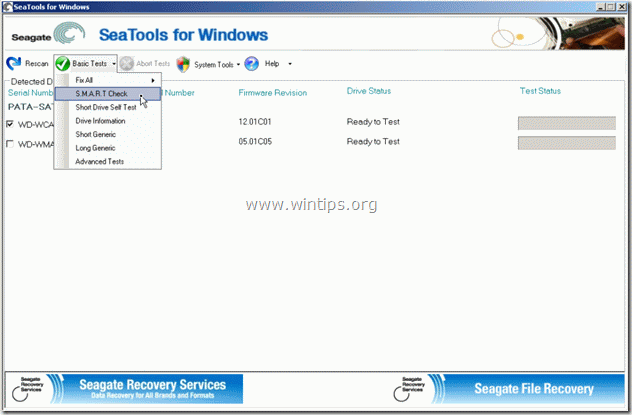
Semoga artikel ini bermanfaat bagi Anda.
Artikel terkait: Cara Memeriksa dan Memperbaiki Hard Disk menggunakan Alat Periksa Disk (Mendiagnosis dan Memperbaiki Kesalahan Sistem File)

Andy Davis
Blog administrator sistem tentang Windows





